द्वारा मधुपर्णा
क्या होगा यदि हम फ़ाइल या फ़ोल्डर नामों में कुछ मज़ेदार कोण जोड़ सकें? हां, Microsoft ने हाल ही में एक इमोजी पैनल जोड़कर इसे संभव बनाया है जो आपको अपने पसंदीदा इमोजी का उपयोग करके फ़ाइलों और फ़ोल्डरों का नाम बदलने की अनुमति देता है। हालांकि सभी इमोजी उम्मीद के मुताबिक काम नहीं कर सकते हैं, फिर भी यह सिर्फ टेक्स्ट या नंबरों के साथ अन्यथा सांसारिक फ़ाइल नामकरण प्रक्रिया में एक मजेदार और ताज़ा है। अपने पसंदीदा इमोजी को अपनी अक्सर उपयोग की जाने वाली फ़ाइलों या फ़ोल्डरों में जोड़ने के बारे में सोच रहे हैं? यह बहुत आसान है, पढ़ें।
विंडोज 10 पर अपनी फाइल या फोल्डर में इमोजी कैसे जोड़ें?
चरण 1: अपने कीबोर्ड पर विंडोज की और एक्स की को एक साथ दबाएं। यह विनएक्स मेनू खोलेगा। फ़ाइल एक्सप्लोरर का पता लगाएँ और उस पर क्लिक करें।
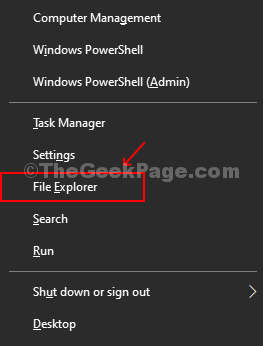
चरण दो: उस फ़ाइल या फ़ोल्डर पर जाएँ जिसका आप नाम बदलना चाहते हैं। फ़ोल्डर पर राइट-क्लिक करें और चुनें नाम बदलें ड्रॉप-डाउन से।
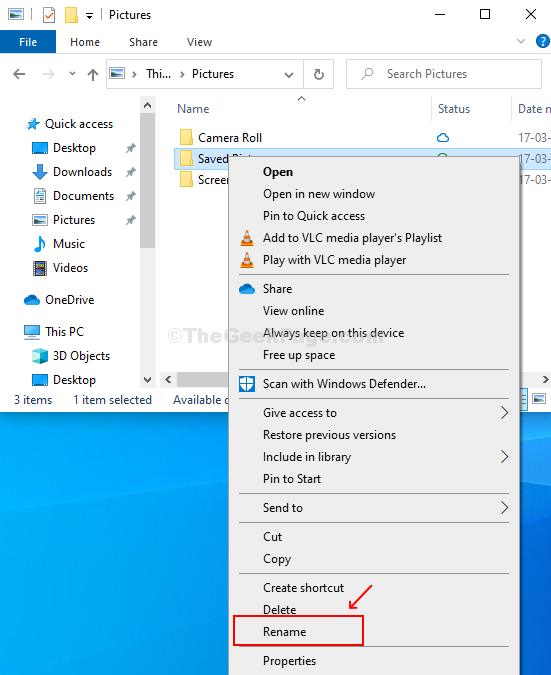
चरण 3: अब, पकड़ो विंडोज़ कुंजी तथा . एक ही समय में कीबोर्ड से।
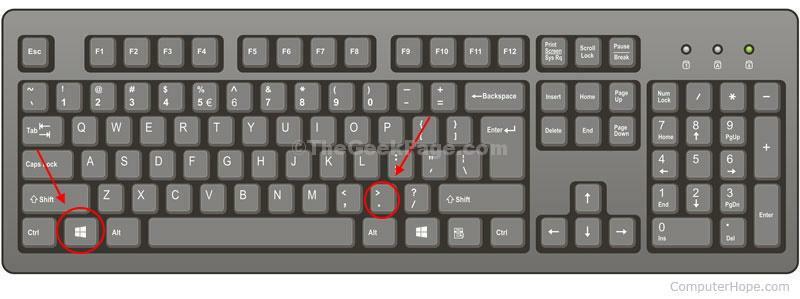
यह विंडोज़ खोलेगा इमोजी पैनल. फ़ाइल या फ़ोल्डर का नाम बदलने के लिए अपने पसंदीदा इमोजी का चयन करें।
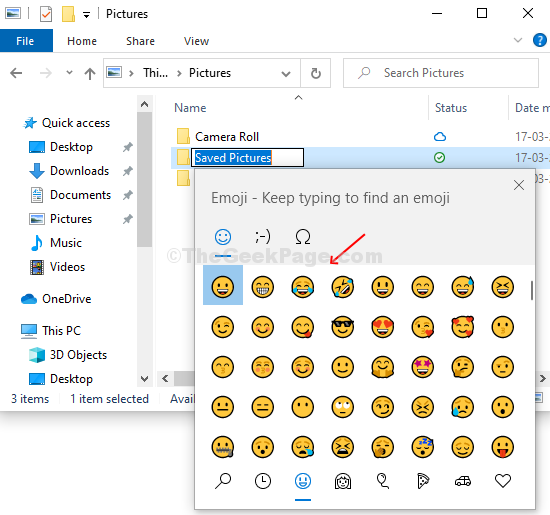
चरण 4: इमोजी का उपयोग करके फ़ाइल/फ़ोल्डर का नाम बदलने के बाद, परिवर्तनों को सहेजने के लिए एंटर दबाएं।
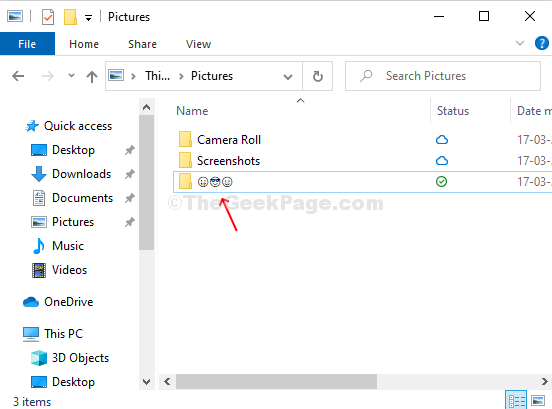
फ़ाइलों या फ़ोल्डरों के अलावा, आप एक ही समय में इमोजी, टेक्स्ट और नंबरों का उपयोग करके डेस्कटॉप शॉर्टकट का नाम बदल सकते हैं और यहां तक कि अपने फ़ोल्डर का नाम भी बदल सकते हैं।


